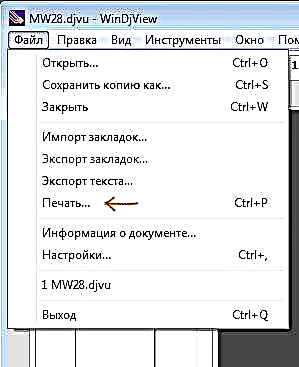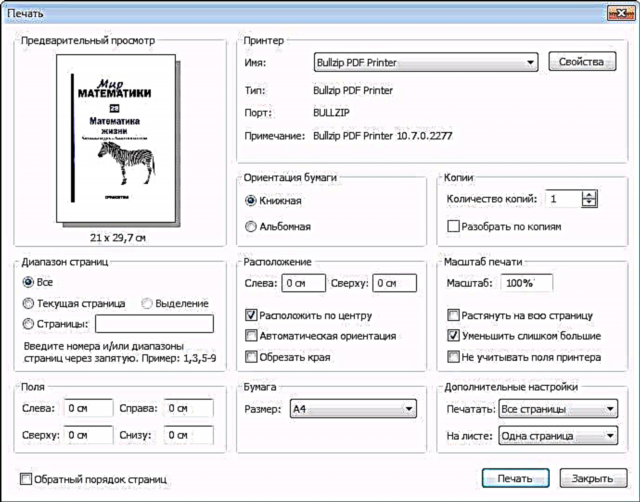আজ আমি কীভাবে ডিজেভুকে পিডিএফ রূপান্তর করব সে সম্পর্কে লেখার বিষয়টি গ্রহণ করেছি, পরিকল্পনাটি ছিল বেশ কয়েকটি নিখরচায় অনলাইন রূপান্তরকারী এবং কয়েকটি কম্পিউটার প্রোগ্রাম যা এটিও করতে পারে তা বর্ণনা করার জন্য। যাইহোক, শেষ পর্যন্ত আমি আমার কম্পিউটারে ফ্রি সফটওয়্যার ব্যবহার করে ডিজেভিউ থেকে পিডিএফ ফাইল তৈরির জন্য একটিমাত্র কার্যকর উপায় অনলাইন সরঞ্জাম এবং একটি নিরাপদ উপায় পেয়েছি।
দেখা অন্য সমস্ত বিকল্পগুলি হয় কাজ করে না, বা নিবন্ধকরণের প্রয়োজন হয় না, বা পৃষ্ঠাগুলির সংখ্যা এবং ফাইলের আকারের উপর বিধিনিষেধ আছে এবং প্রোগ্রামগুলিতে অযাচিত সফ্টওয়্যার, অ্যাডওয়্যার বা ভাইরাস রয়েছে এবং কখনও কখনও বিশ্বাসযোগ্য সাইটগুলিতে থাকে (ভাইরাসটোটাল ব্যবহার করুন, আমি প্রস্তাব দিই)। আরও দেখুন: কীভাবে ডিজেভিইউ ফাইল খুলবেন
অনলাইন ডিজেভিউ থেকে পিডিএফ রূপান্তরকারী
পিডিএফ ফর্ম্যাটে ডিজজেভু ফাইলগুলির সম্পূর্ণরূপে অনলাইনে রূপান্তরকারী, রাশিয়ান এবং কোনও বাধা ছাড়াই, আমি কেবল একটি পেয়েছি এবং এটি নিয়ে আলোচনা করা হবে। পরীক্ষায়, আমি একশ পৃষ্ঠারও বেশি আয়তনের একটি বই এবং প্রায় 30 এমবি ব্যবহার করেছি, এটি গুণগতমান এবং সমস্ত কিছুর সংরক্ষণের সাথে সাফল্যের সাথে পিডিএফে রূপান্তরিত হয়েছিল যা পড়ার জন্য জটিল হতে পারে।

রূপান্তর প্রক্রিয়াটি নিম্নরূপ:
- সাইটে, "ফাইল নির্বাচন করুন" এ ক্লিক করুন এবং ডিজেভু ফর্ম্যাটে উত্স ফাইলটির পথ নির্দিষ্ট করুন।
- "রূপান্তর" ক্লিক করুন, অল্প সময়ের পরে (বইটি রূপান্তর করতে এক মিনিটেরও কম সময় লাগল), পিডিএফ ফাইলটি স্বয়ংক্রিয়ভাবে আপনার কম্পিউটারে ডাউনলোড হয়ে যাবে, আপনি নিজে এটি ডাউনলোডও করতে পারেন।
আমি নোট করি যে প্রথমবার চেষ্টা করার পরে পরিষেবাটি একটি ত্রুটি দেখিয়েছিল "আপনার দস্তাবেজ রূপান্তরিত হয়নি।" আমি আবার চেষ্টা করেছি এবং সবকিছু ঠিকঠাক হয়েছে, তাই আগের ত্রুটির কারণ কী তাও আমি জানি না।

সুতরাং, আপনার যদি কোনও অনলাইন রূপান্তরকারী প্রয়োজন হয় তবে আমি নিশ্চিত যে এই বিকল্পটি কাজ করা উচিত, এবং সাইটে আপনি নিজের মধ্যে অনেক অন্যান্য ফর্ম্যাট রূপান্তর করতে পারেন।
পিডিএফ রূপান্তরকারী ফ্রি অনলাইন ডিজেভিউ এখানে উপলব্ধ: //convertonlinefree.com/DJVUToPDFRU.aspx
আমরা ডিজেভুকে রূপান্তর করতে পিডিএফ প্রিন্টার ব্যবহার করি
যে কোনও বিন্যাসকে পিডিএফে রূপান্তর করার আর একটি সহজ উপায় হ'ল আপনার কম্পিউটারে ভার্চুয়াল পিডিএফ প্রিন্টার ইনস্টল করা, যা আপনাকে মুদ্রণ সমর্থন করে এমন কোনও প্রোগ্রাম থেকে কোনও ফাইল মুদ্রণ করতে দেয়, এটি ডিজেভিউ দিয়ে কাজ করে।
এই জাতীয় মুদ্রকগুলির জন্য বেশ কয়েকটি বিকল্প রয়েছে এবং আমার মতে, সেগুলির মধ্যে সেরা, পাশাপাশি নিখরচায় এবং সম্পূর্ণরূপে রাশিয়ান - বুলজিপ ফ্রি পিডিএফ প্রিন্টার, আপনি এটি অফিসিয়াল পৃষ্ঠায় ডাউনলোড করতে পারেন //www.bullzip.com/products/pdf/info.php
ইনস্টলেশন জটিল নয়, প্রক্রিয়াটিতে আপনাকে অতিরিক্ত উপাদানগুলি ইনস্টল করতে বলা হবে: একমত হোন, এগুলি কাজের জন্য প্রয়োজন, এবং কোনও সম্ভাব্য অবাঞ্ছিত সফ্টওয়্যার নয়। বুলজিপ প্রিন্টার ব্যবহার করে পিডিএফ ফাইলগুলি সংরক্ষণ করার সময় প্রচুর সম্ভাবনা রয়েছে: এটি একটি ওয়াটারমার্ক যুক্ত করছে, একটি পাসওয়ার্ড সেট করছে এবং পিডিএফটির বিষয়বস্তু এনক্রিপ্ট করছে, তবে আমরা কেবল ডিজেভিউ ফর্ম্যাট রূপান্তর করতে এটি কীভাবে ব্যবহার করব সে সম্পর্কে আলোচনা করব। (সমর্থিত উইন্ডোজ 8.1 এবং 8, 7 এবং এক্সপি)

এইভাবে ডিজেভিউকে পিডিএফ রূপান্তর করতে আপনার কিছু প্রোগ্রামেরও প্রয়োজন হবে যা একটি ডিজেভি ফাইল খুলতে পারে, উদাহরণস্বরূপ, ফ্রি উইনডিজভিউ।
পরবর্তী ক্রিয়া:
- আপনি রূপান্তর করতে চান ডিজেভি ফাইলটি খুলুন।
- প্রোগ্রাম মেনুতে, ফাইল - মুদ্রণ নির্বাচন করুন।
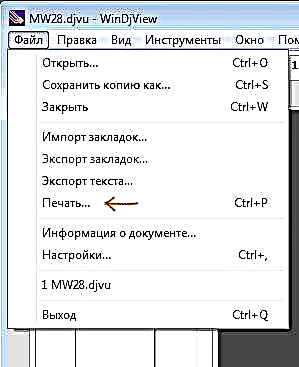
- মুদ্রক নির্বাচনের ক্ষেত্রে, বুলজিপ পিডিএফ প্রিন্টার নির্বাচন করুন এবং "মুদ্রণ করুন" এ ক্লিক করুন।
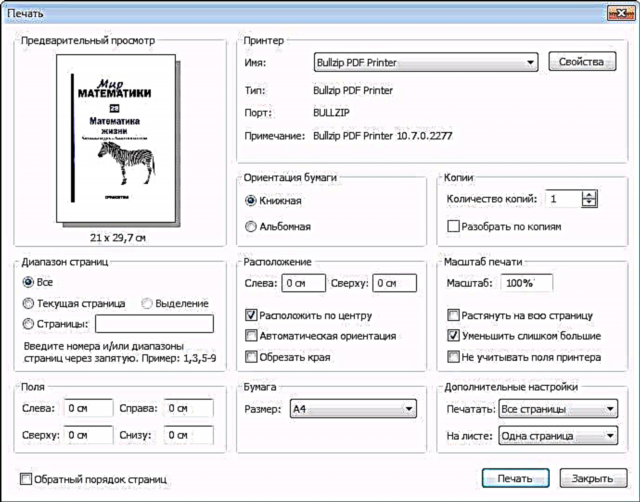
- আপনি ডিজেভিউ থেকে পিডিএফ ফাইল তৈরি শেষ করার পরে, সমাপ্ত ফাইলটি কোথায় সংরক্ষণ করবেন তা সুনির্দিষ্ট করুন।

আমার ক্ষেত্রে, এই পদ্ধতিটি একটি অনলাইন রূপান্তরকারী ব্যবহারের চেয়ে বেশি সময় নিয়েছে, এগুলি ছাড়াও ফাইলটি দ্বিগুণ আকারে বড় হয়ে উঠেছে (আপনি মানের সেটিংস পরিবর্তন করতে পারেন, আমি ডিফল্ট ব্যবহার করেছি)। ফলস্বরূপ ফাইলটি নিজেই কোনও বিকৃতি ছাড়াই প্রমাণিত হয়েছিল, অভিযোগ করার মতো কিছুই নেই।
একইভাবে, আপনি অন্য কোনও ফাইল (ওয়ার্ড, এক্সেল, জেপিজি) পিডিএফে রূপান্তর করতে পিডিএফ প্রিন্টার ব্যবহার করতে পারেন।